- 1- Abra uma
transpar�ncia de 800 x 600 px
-
- 2- Abra seu tube de
paisagem e escolha 2 cores e fa�a um gradiente
- Sunburst A = 0 - R = 0
sendo Center Point e Horizontal 50
(escolhi F = #462a20 -
- B = #b29f7d) Invert clicado
-
- 3- Plugin Flaming Pear >
Flexify 2 confome printe
-
- 4- Image > Resize = 70% 2
vezes
-
- 5- Image > Free Rotate
conforme printe
-
-
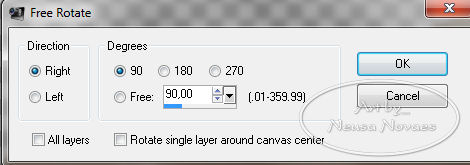
-
- 6- Effects > Image Effect
> OffSet conforme printe
-
-
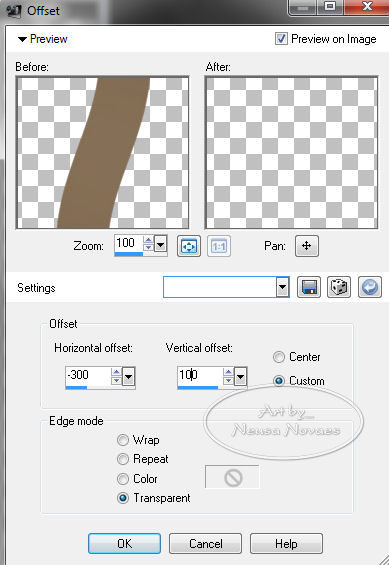
-
- 7- Layers >
Duplicate
-
- 8- Repetir item 6
conforme printe
-
-
- 9- Layers > Merge >
Merge Down
-
- 10- Repita item 4 = 1
vez
-
- 11- Aplicar Script
ficar� conforme printe
-
-
- 12- Effects > Edge
Effect > Enhance More
-
- 13- Repita item 7
-
- 14- Image > Flip
-
- 15- Repita item 9
-
- 16- Aplicar drop
shadow negativo e positivo conforme printe
-
-
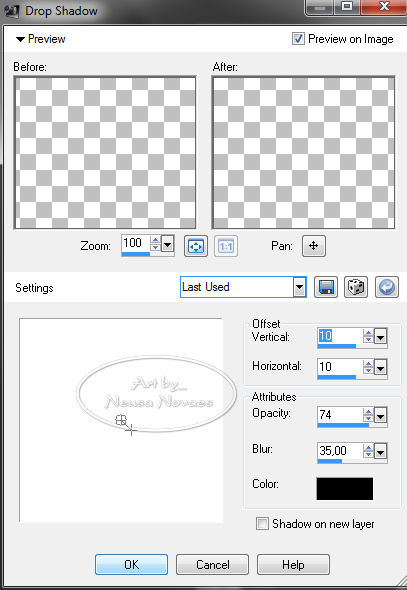
-
- 17- Layers > new
Raster Layer
- Layers > Arrange >
Move Down e preencher com a cor clara do seu gradiente
-
- 18- Layers > New
Raster Layer
-
- 19- Selections >
Select all
-
- 20- Abra seu tube de
paisagem Edit > Copy
-
- 21- Edit > Paste Into
Selection e retirar sele��o
-
- 22- Adjust > Sharpness
> Sharpen More
-
- 23- Adjust > One Step
Photo Fix Layers > Merge > Merge Down
-
- 24- Plugin Flaming
Pear > Flood conforme printe
-
-
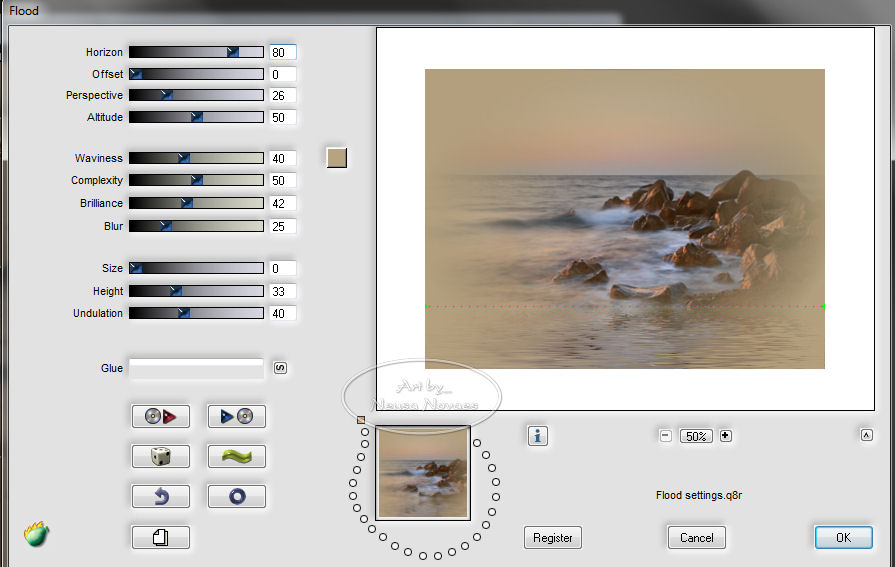
-
- 25- Aplicar mask
disfuminada e Merge Group
-
- 26- Layers > New
Raster Layer
-
- 27- Layers > Arrange >
Send to botton
-
- 28- Preencher com
gradiente da mesma cor Linear A=0 - R=1
-
- 29- Layers > Merge >
Merge Visible
-
- 30- Edit > Copy
-
- 31- Image > Add Border
= 3 px cor neutra
-
- 32- Com sua ferramenta
Magic Wand selecionar a borda e preencher com sua patern dourada
-
- 33- Selections >
Invert
-
- 34- Aplicar drop
shadow negativo e positivo conforme printe
-
-

-
- 35- Image > Canvaz
Size = 880 x 680 px sendo 37 px em todos
-
- 36- Com sua ferramenta
Magic Wand selecione a transparencia
-
- 37- Layers > New
Raster Layer